Hoe Windows 10 te installeren in VMware Workstation
Het nieuwe besturingssysteem van Microsoft wint voortdurend meer enmeer aandacht in de media. Maar moet je upgraden? Soms is het het beste om het zelf te ontdekken. Als u geen reserve-pc hebt om Windows 10 uit te proberen, kunt u dit als volgt laten draaien in VMware.
Je zal nodig hebben:
- Geïnstalleerde en volledig werkende VMware Workstation 11 (die een gratis proefperiode van 30 dagen biedt)
- Installatiemedia voor Windows 10 (ISO of DVD)
Stap 1: Stel een virtuele VMware-machine in
Begin door VMware te openen en te selecteren “Maak een nieuwe virtuele machine”

We gaan met een Typische configuratie. Als je zin hebt en echt de parameters wilt aanpassen, kun je een aangepaste kiezen, maar we zullen in deze zelfstudie geen volledige aangepaste installatie doorlopen.
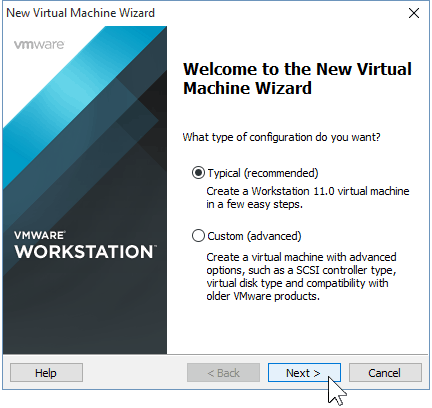
U moet nu VMWare de pad naar uw Windows 10 ISO. Als u er geen hebt, kunt u het als volgt krijgen.
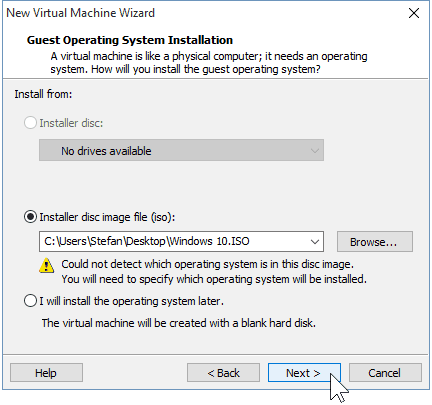
Als VMware het besturingssysteem niet automatisch detecteert vanuit de ISO, moet u het handmatig selecteren. U kunt kiezen tussen a 32 en 64-bit versies van Windows OS.
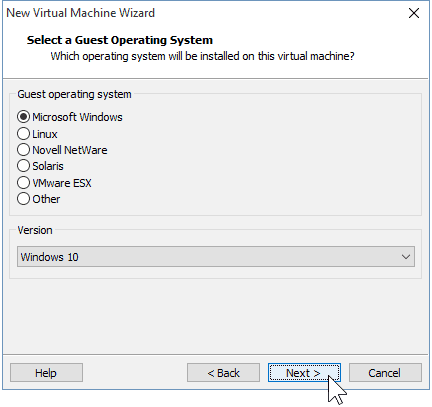
Kies een naam voor uw virtuele machine net zoals een locatie waar het zal worden opgeslagen. Ik bleef bij de standaardwaarden hier.
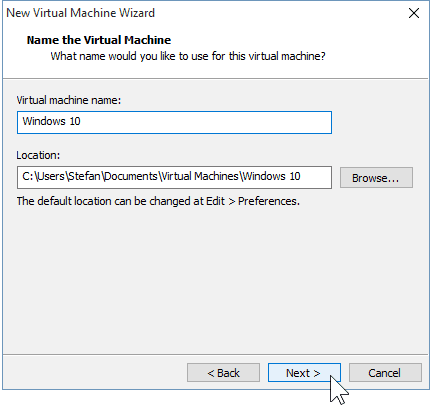
De volgende is uw virtuele schijf maken. Het geadviseerd maximale limiet is 60 GB, wat prima is. Ik raad je aan om bij de "Virtuele schijf opsplitsen in meerdere bestanden" optie, anders wijst VMware onmiddellijk de ruimte op uw harde schijf toe.
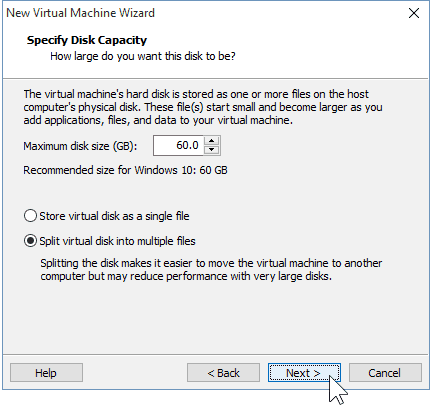
Stap 2: De hardware van de virtuele machine aanpassen (optioneel)
Als je zin wilt krijgen, u kunt de hardware aanpassen die uw VM zal gebruiken. Ik ga je gang en doe dit om je enkele opties te laten zien die je kunt veranderen, maar als je goed bent met de standaard VMware-instellingen kun je doorgaan en "Voltooien" selecteren.
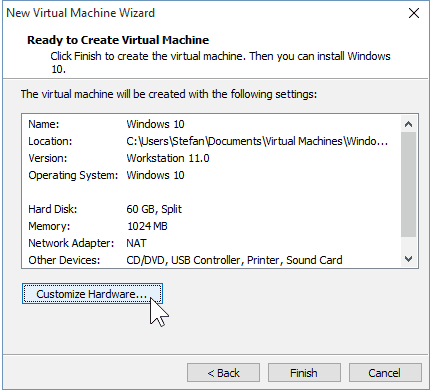
Ik kan de optie Geheugen selecteren verhoog of verlaag het beschikbare RAM voor deze VM. Ik ga voor 2 GB in plaats van de standaard 1 GB.
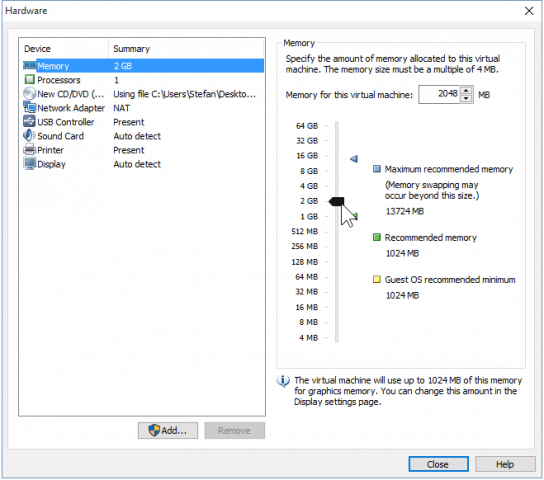
Ik geef ook mijn VM wat extra CPU-vermogen door het toe te staan twee kernen te gebruiken in plaats van één.
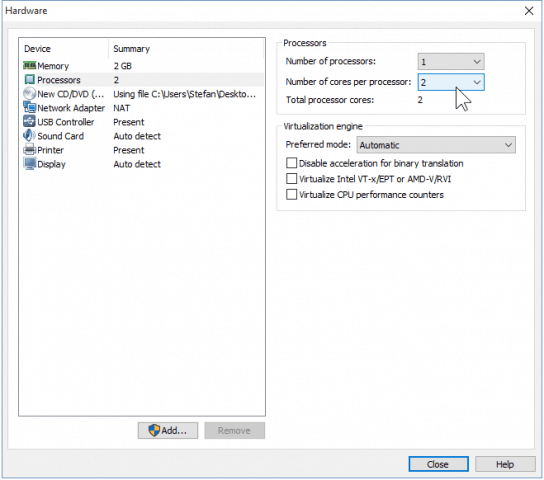
Wanneer u klaar bent met het aanpassen van de hardware, kunt u de vensters sluiten en klik op "Voltooien" in de nieuwe VM-wizard.
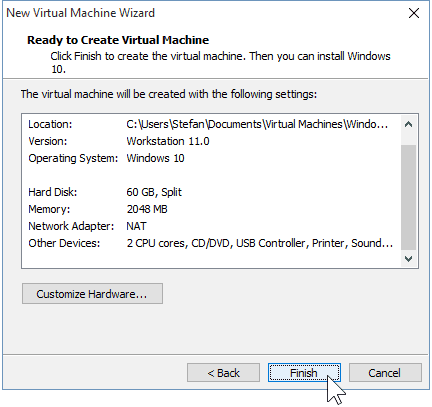
Stap 3: Windows 10 installeren
Zodra u klaar bent om te beginnen met installeren, eenvoudig klik op "Power on this virtual machine". Vanaf hier zou de installatie moeten beginnen.
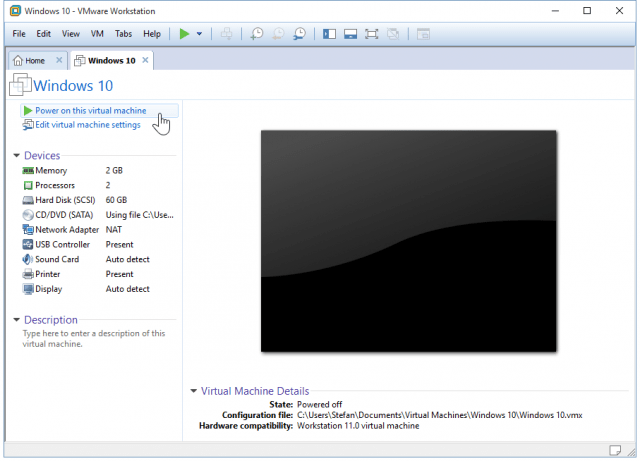
Windows installeren als een virtuele machine is niet anders dan een schone installatie van Windows. Als je niet zeker weet hoe je er een moet uitvoeren, bekijk dan ons artikel:
Hoe een schone installatie van Windows 10 uit te voeren
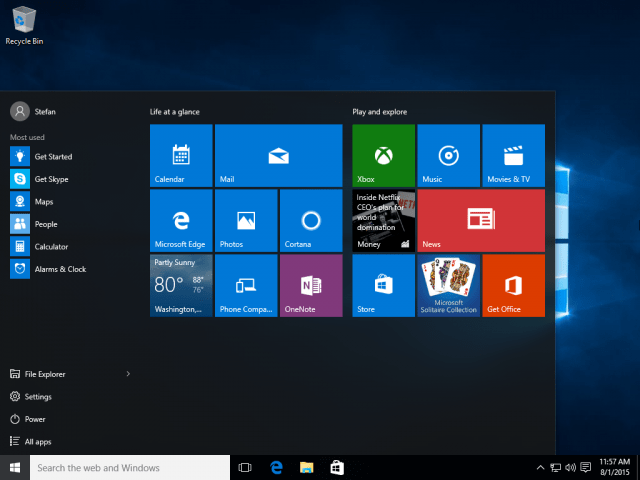
Dat is alles wanneer u met VMware werkt om een virtuele Windows 10-machine te maken. We hebben binnenkort een artikel waarin wordt uitgelegd hoe u Windows 10 ook als VM in de gratis VirtualBox kunt installeren.









![Hyper-V Server 2008 R2 RTM vrijgegeven [Release Alert]](/images/freeware/hyper-v-server-2008-r2-rtm-released-release-alert.png)
laat een reactie achter